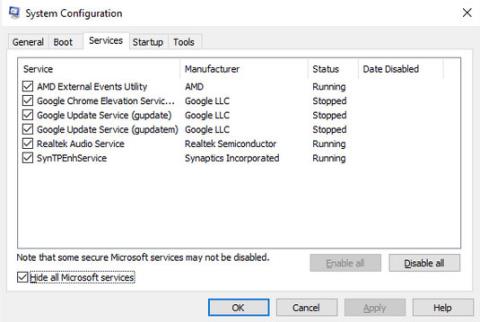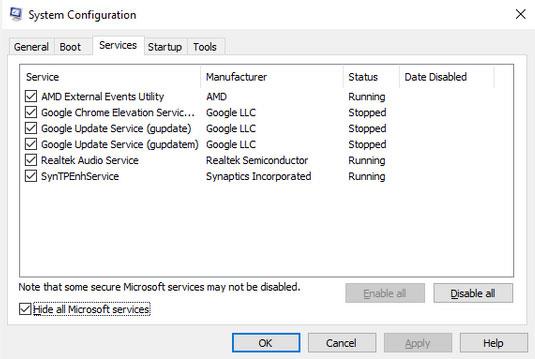Kritinės struktūros korupcija yra mėlynojo mirties ekrano (BSOD) klaida , su kuria galite susidurti bet kuriuo metu, kai naudojate „Windows“ kompiuterį. Galbūt naršote internete, paleidžiate kompiuterį arba paleidžiate programą ir ekrane matote šią klaidą.
Su Quantrimang.com sužinokime, kaip ištaisyti kritinės struktūros korupcijos klaidą per šį straipsnį!
1. Paleiskite „Windows“ saugiuoju režimu
„Windows“ saugusis režimas yra nemokama, integruota programa, kuri išjungia visas nereikalingas tvarkykles ir programas, kurios gali sukelti „Windows“ problemų. Jei įtariate, kad dėl tvarkyklės ar programos kompiuteris sugenda, paleidus jį saugiuoju režimu yra puikus būdas patikrinti jūsų įtarimus. Jei jūsų kompiuteris užstringa normaliai paleidžiant, bet išlieka stabilus saugiuoju režimu, tai gali būti programinės įrangos arba tvarkyklės problema .
2. Tęskite švarios įkrovos procesą
„Clean Boot“ leis paleisti kompiuterį su minimaliu tvarkyklių ir programinės įrangos rinkiniu. Išlaikydami kuo mažesnį paleisties programų skaičių, nesunkiai išsirinksite programas, kurios gali būti BSOD kritinės struktūros korupcijos klaidos priežastis.
Jei vis dar kyla problemų su kompiuteriu po to, kai atlikote švarų įkrovą, problemą gali sukelti kažkas kita, todėl turėtumėte išbandyti kitą metodą. Tačiau jei paleidus „Clean Boot“ problema išspręsta, turėsite iš naujo atidaryti sistemos konfigūraciją .
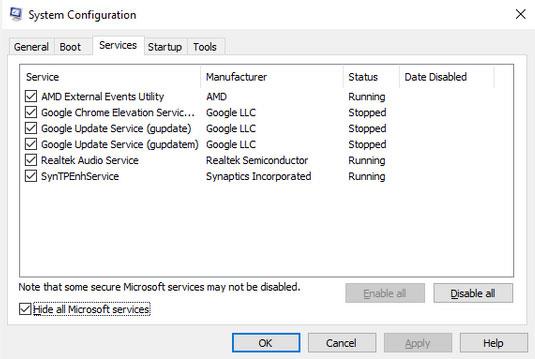
Raskite tikrąjį kaltininką sistemos konfigūracijoje
Tada įjunkite kiekvieną programą po vieną, kad pamatytumėte, kuri iš šių programų yra tikroji kaltininkė, sukelianti kritinės struktūros pažeidimo klaidą sistemoje Windows 10. Įjungę kiekvieną programą turėsite iš naujo paleisti kompiuterį ir patikrinti, ar problema jau išspręsta?
Tai gali būti šiek tiek sudėtinga, tačiau švari įkrova gali išspręsti daugelį „Windows“ problemų, todėl verta pabandyti.
3. Paleiskite SFC ir DISM nuskaitymą
SFC ir DISM yra nemokami „Microsoft“ įrankiai, padedantys ištaisyti kai kurias klaidas, susijusias su „Windows“ kompiuteriais. Šie įrankiai taip pat gali padėti ištaisyti kritinės struktūros korupcijos klaidas „Windows“ kompiuteriuose.
4. Patikrinkite techninę įrangą
Tvarkyklės problemos, sukeliančios BSOD klaidas, nėra neįprastos, ypač jei įrenginį naudojote kurį laiką. Galite atsekti problemas naudodami atminties diagnostikos įrankį.

Klaidos priežastis gali būti aparatinė įranga
Atminties diagnostikos įrankis yra dar viena integruota „Windows“ programa, kuri veikia tikrindama, ar nėra kompiuterio RAM, pagrindinės plokštės ir daugelio kitų aparatinės įrangos komponentų problemų.
Daugeliu atvejų, kai problemos yra rimtos, įrankis automatiškai įspės joms iškilus. Tačiau taip pat galite paleisti įrankį rankiniu būdu, kad patikrintumėte, ar nepastebėjote klaidų.
Norėdami paleisti atminties diagnostiką:
1 veiksmas: atidarykite dialogo langą Vykdyti (Win + R) , įveskite mdsched.exe ir paspauskite Enter.
B2: Pasirinkite Paleisti iš naujo dabar ir patikrinkite, ar nėra problemų, kad iš karto patikrintumėte, ar nėra problemų kompiuteryje.
Kai kompiuteris paleidžiamas iš naujo, atminties diagnostikos įrankis patikrins visą kompiuterį. Jei čia nesusidursite su problemomis, galite būti tikri, kad aparatinė įranga yra gerai, o kaltininkas slypi kitur.
5. Naudokite įvykių peržiūros programą
„Event Viewer“ yra nemokama „Windows“ priemonė, kuri įrašo visus „įvykius“, kurie įvyksta operacinėje sistemoje. „Įvykis“ programavimo kalboje yra bet koks veiksmas arba įvykis, kurį programa gali aptikti.
Ji apima viską nuo vartotojo veiksmų, tokių kaip pelės paspaudimai ar klaviatūros įvestis, iki atsitiktinių klaidų, užduočių užbaigimo ar kitų su sistema susijusių raginimų.
Naudodami įvykių peržiūros priemonę galite gauti daugiau informacijos apie kritinės struktūros pažeidimo klaidą. Norėdami pradėti naudotis įvykių peržiūros programa, atlikite toliau nurodytus veiksmus.
1 veiksmas: paspauskite Win + X ir pasirinkite Event Viewer.
2 veiksmas: tada pasirinkite Windows žurnalai > Sistemos , kad gautumėte visų įvykių sąrašą.
Dabar nustatykime įvykius, kurie buvo suaktyvinti prieš pat susidūrus su kritinės struktūros korupcijos klaida. Nustatę programą, kuri veikė prieš sistemos gedimą, sužinosite šios klaidos priežastį. Suradę programą, ištrinkite ją ir pažiūrėkite, ar tai išsprendžia problemą.

Norėdami rasti klaidą sukeliančią programą, naudokite įvykių peržiūrą
6. Atnaujinkite visas įrenginių tvarkykles
Įrenginių tvarkyklės, kurios nebuvo atnaujintos ilgą laiką, gali sukelti jūsų kompiuterio kritinės struktūros pažeidimo klaidas.
Šią problemą galite išspręsti atnaujindami įrenginio tvarkykles naudodami „Windows“ naujinimus.
Aukščiau yra keletas siūlomų metodų, kaip ištaisyti kritinės struktūros korupcijos klaidą sistemoje „Windows 10“!
Linkime sėkmės šalinant triktis!